Le estensioni di Gnome Shell hanno molto da offrireloro, ma ci sono anche degli aspetti negativi. Lo svantaggio principale è il controllo della versione. Sebbene utile per gli sviluppatori, questa funzione è una piaga per gli utenti. Principalmente perché se un'estensione non viene aggiornata immediatamente per conformarsi alla nuova versione di Gnome, il sistema la disabiliterà, causando dolore agli utenti che stanno solo cercando di fare il lavoro.
Nelle recenti versioni di Gnome Shell, estensionei numeri di versione sono meno un problema per gli utenti. Tuttavia, questi fastidiosi problemi possono ancora sorgere e essere dirompenti, quindi è una buona idea disabilitare il controllo della versione per le estensioni di Gnome, specialmente se hai bisogno delle tue estensioni di Gnome per continuare a funzionare.
Installa Dconf
Per disabilitare il controllo della versione per le estensioni di Gnome inGnome Shell. è necessario lo strumento di modifica di Dconf. Prima di continuare con questa guida, dovrai installarla. Fortunatamente, l'editor Dconf è prontamente disponibile sulla maggior parte delle distribuzioni Linux.
Per installarlo, seguire le istruzioni corrispondenti al sistema operativo Linux in esecuzione.
Ubuntu
sudo apt install dconf-editor
Debian
sudo apt-get install dconf-editor
Arch Linux
sudo pacman -S dconf-editor
Fedora
sudo dnf install dconf-editor
OpenSUSE
sudo zypper install dconf-editor
Linux generico
L'editor Dconf è uno degli strumenti principali di Gnomegli utenti possono utilizzare per modificare e modificare Gnome Shell e altri ambienti desktop basati su GTK. Di conseguenza, anche gli utenti su distribuzioni Linux meno conosciute non dovrebbero avere problemi a installare l'editor Dconf.
In un terminale, cercare "Dconf editor" e installarlo. Non riesci a trovarlo? Seguire le istruzioni seguenti per scaricare il codice sorgente di sviluppo e crearlo dal sorgente.
Nota: per compilare Dconf-Editor devi avere Glib installato, insieme a Git, Meson, Ninja e l'ultima GTK.
Inizia clonando il codice per Dconf (se non lo hai già funzionante).
git clone git://git.gnome.org/dconf
Sposta il tuo terminale nella cartella Dconf e crea una nuova directory di build.
cd dconf mkdir build
cd build meson --prefix=/usr --sysconfdir=/etc .. sudo ninja install
Compila Dconf e installalo sul tuo computer Linux. Poi, CD fuori dalla cartella del codice Dconf e clonare il codice sorgente dell'editor Dconf.
git clone https://gitlab.gnome.org/GNOME/dconf-editor.git
CD nella cartella del codice dconf-editor.
cd dconf-editor
Usando il mkdir comando, crea una nuova sottocartella build.
mkdir build
Spostati nella cartella build con il CD comando.
cd build
Compilare Dconf Editor eseguendo il file Meson comando.
meson --prefix=/usr --sysconfdir=/etc ..
Installa Dconf-Editor sul tuo PC Linux eseguendo lo strumento Ninja.
sudo ninja install
Disabilita il controllo della versione per le estensioni di Gnome
Ora che lo strumento Dconf Editor è installato, è il momento di aprirlo. Il modo più rapido per avviare il programma è con la finestra di comando di Gnome Shell. Per accedere alla finestra di comando, premere il tasto Alt + F2 combinazione sulla tastiera. Quindi, fai clic con il mouse sull'area di testo e digita il seguente comando.

dconf-editor
Con il comando inserito nella casella, premere il tasto accedere chiave. In questo modo si avvierà immediatamente Dconf Editor.
In alternativa, avvia Dconf Editor cercandoper "dconf editor" nella casella di ricerca dell'applicazione Gnome. Una volta nell'editor Dconf, vedrai una finestra di avviso. La finestra mostra un messaggio che dice "Non dimenticare che alcune opzioni possono interrompere le applicazioni, quindi fai attenzione!". Riconosci l'avviso e fai clic su "Starò attento" per chiuderlo.
Nota: deseleziona la casella, se desideri impedire che venga visualizzata in futuro.
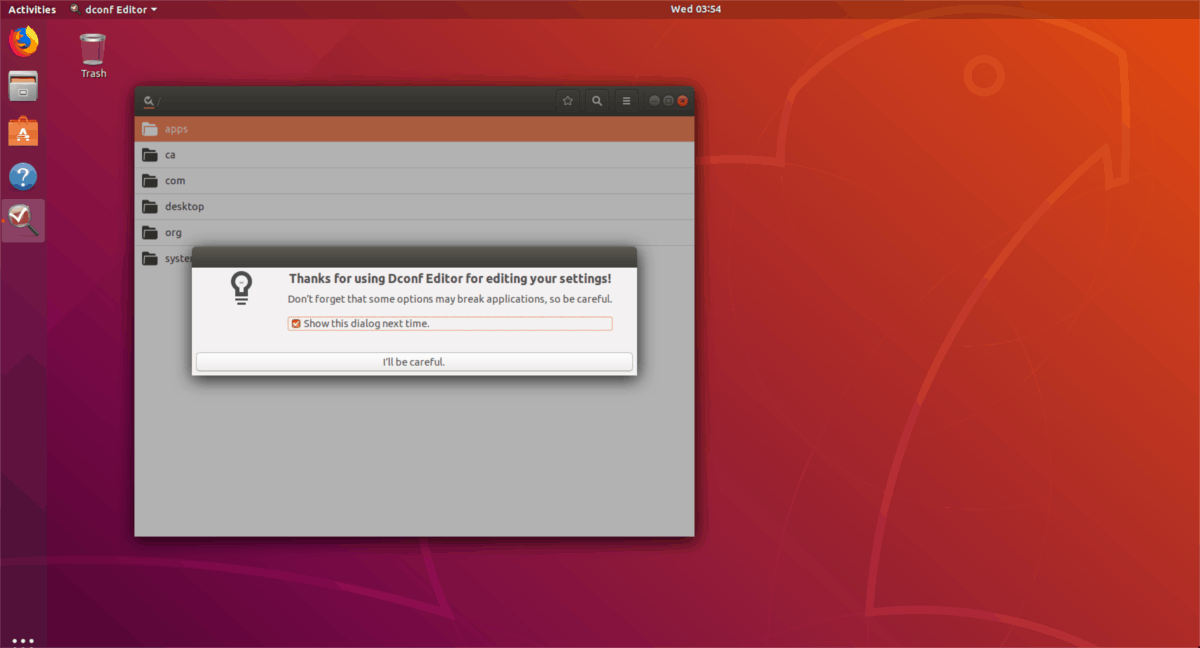
Dopo aver gestito la finestra di avviso di Dconf, trova la voce "Org" e fai clic su di essa con il mouse. In Org, cerca la voce "Gnome" in Dconf e selezionala. Quindi, trova "shell" nel menu.
Tutte le informazioni relative a Gnome Shell,comprese le impostazioni relative alle estensioni si trova nell'area "shell". Cerca in questo menu e individua "disable-extension-version-validation". Seleziona il dispositivo di scorrimento accanto alla voce di validazione dell'estensione e impostalo su "on". Impostandolo su on disabiliterai permanentemente il controllo della versione per le estensioni di Gnome.
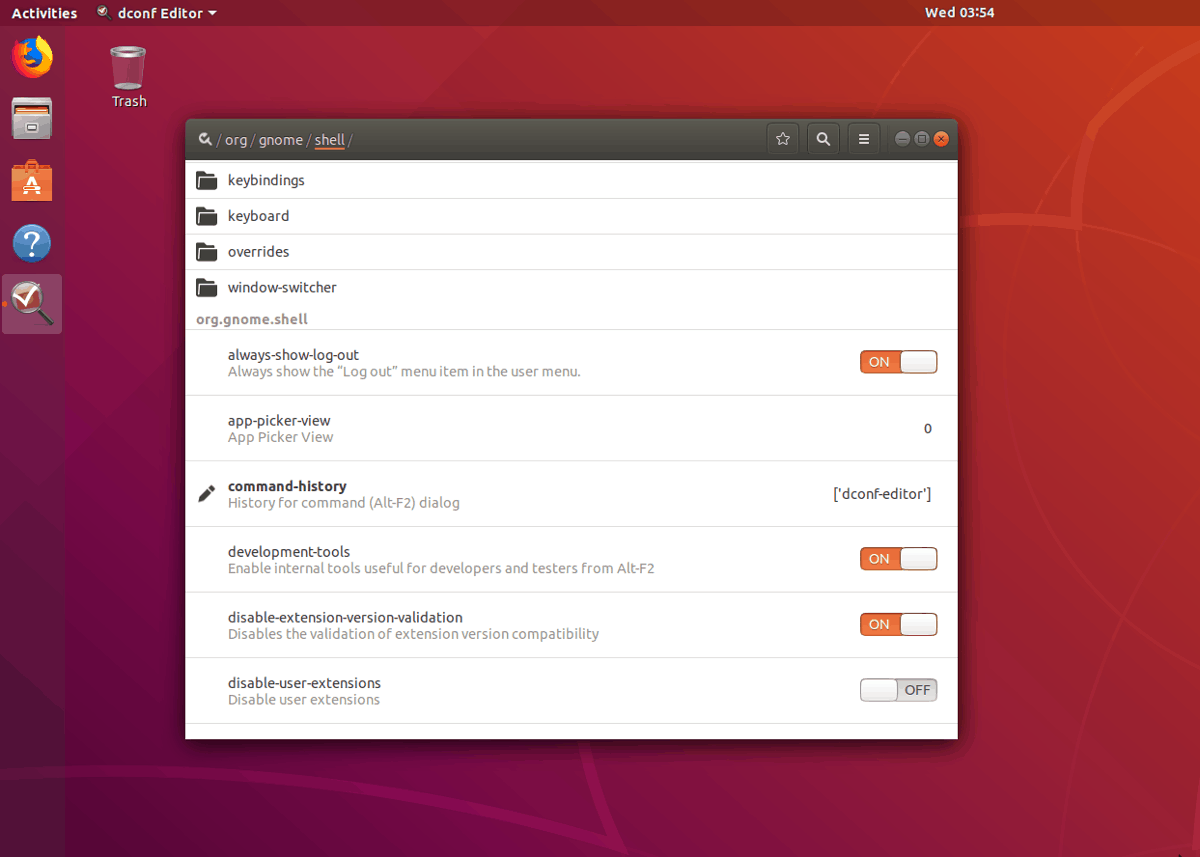
Con l'impostazione del controllo versione disabilitata in Gnome Shell, dovrai riavviare la sessione. Chiudi l'editor Dconf e premi Ctrl + F2 come prima. Nella finestra del prompt, immettere:
r
premi il accedere tasto sulla tastiera per aggiornare e riavviare la sessione di Gnome Shell. Dopo aver ricaricato il desktop, tutte le estensioni di Gnome disabilitate dovrebbero essere nuovamente attive.
Controllo versione disabilitato e le estensioni non sono ancora abilitate? Riavvia il tuo sistema. A volte questo è necessario per Gnome Shell per adattarsi completamente alle nuove impostazioni impostate da Dconf.
Aggiorna le tue estensioni di Gnome
Se hai consultato questa guida per imparare a farlodisabilita il controllo della versione delle estensioni, solo per scoprire che non ha aiutato, potresti invece aggiornare le estensioni di Gnome. L'aggiornamento delle estensioni di Gnome è abbastanza semplice e puoi farlo direttamente da un browser web.

Per aggiornare le tue estensioni, vai su GnomeSito Web Shell e fare clic sulla voce di menu "Estensioni installate". Quindi, guarda l'elenco delle estensioni e fai clic sull'icona della freccia verde accanto a ciascuna estensione che ha un aggiornamento disponibile.












Commenti